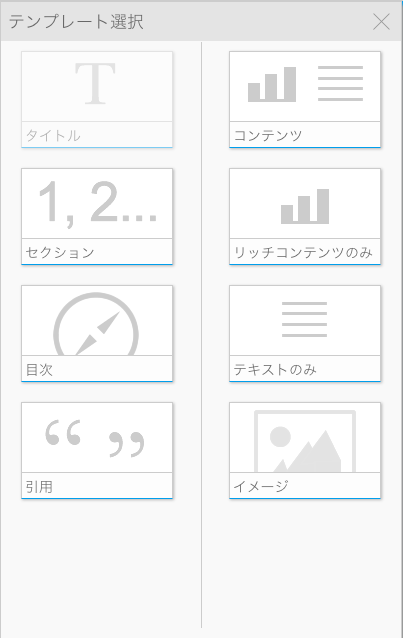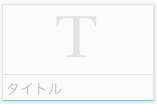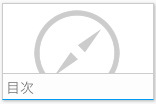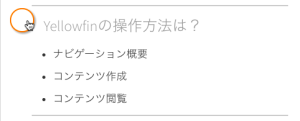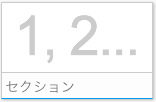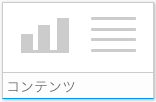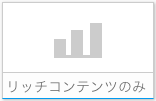Page History
...
| Table of Contents | ||
|---|---|---|
|
概要
| Styleclass | ||
|---|---|---|
| ||
ストーリーボードでは、目的に応じてデザインされた、様々なタイプのスライドを使用することができます。
| Section | ||||||||||||||||||||||||||||||
|---|---|---|---|---|---|---|---|---|---|---|---|---|---|---|---|---|---|---|---|---|---|---|---|---|---|---|---|---|---|---|
|
タイトルスライド
| Styleclass | ||
|---|---|---|
| ||
タイトルスライドは、ストーリーボードで最初に表示されるスライドであり、タイトルテキストはストーリーボード名になります。これは、プレゼンテーションを開始するためだけに使用されるスライドです。定期的に使用するストーリーボードであったり、異なるバージョンがある場合は、それらを識別しやすくするために、スライドに関連する日時を含めることをお勧めします。
目次スライド
| Styleclass | ||
|---|---|---|
| ||
こちらのスライドのみ、スライドのコンテンツが自動的に生成されます。一般的に目次スライドは、最も効果的に表示するために、タイトルスライドの直後に配置するのがよいでしょう。
...
ストーリーボードのナビゲーションに目次スライドを使用するためには、移動するスライドの名前をクリックするか、参照するセクションの横に表示されている丸をクリックします。
セクションスライド
| Styleclass | ||
|---|---|---|
| ||
各セクションにセクションスライドはひとつのみであり、ストーリーボード全体でのタイトルスライドと同様に使用されます。セクションスライドは、テキストとサブタイトルテキストを使用して、セクションのトピックを紹介するためにデザインされています。スライドのタイトルは、目次スライドで主要な見出しとして使用されます。テーマで定義されたセクションの色は、見出しの左側に表示されるナビゲーション用の丸の配色に使用されます。
コンテンツスライド
| Styleclass | ||
|---|---|---|
| ||
コンテンツ
コンテンツスライドには、以下の2つのパネルがあります。
1. | テキスト | テキストパネルは、ビルトインエディターを使用しており、テキストを入力して、書式を適用することができます。テーマにより適用された書式設定を使用することもできますし、一覧のような追加オプションを追加することもできます。 |
2. | リッチコンテンツ | リッチコンテンツパネルでは、スライドにレポート、イメージ、ビデオのいずれかを追加することができます。追加するリッチコンテンツのタイプを選択したら、左側のパネルを使用してコンテンツを追加するか、ビデオを追加する場合は、表示されるライトボックスにURLを入力することで追加することもできます。 |
...
リッチコンテンツのみ
リッチコンテンツのみスライドは、標準的なスライドタイトルやサブタイトル以外で、カスタムテキストを使用できるスペースがありません。こちらのスライドは、レポート、イメージ、ビデオを追加するためだけに使用され、追加されたコンテンツを強調し、表示に十分なスペースを提供します。追加するリッチコンテンツのタイプを選択したら、左側のパネルを使用してコンテンツを追加するか、ビデオを追加する場合は、表示されるライトボックスにURLを入力することで追加することもできます。
...
引用スライドは、引用や要点のように、少量のテキストを表示するためにデザインされており、スライドに他のコンテンツを表示しないことで、テキストの表示を強調します。
関連コンテンツスライド
| Styleclass | ||
|---|---|---|
| ||
関連コンテンツスライドは、メインのコンテンツスライドに関連するが、メインストリームにスライドを作成するほど重要ではない補足情報を表示します。関連コンテンツを追加するためには、メインのコンテンツスライド下部にある「+関連コンテンツ」ボタンをクリックします。
...
注意:関連コンテンツスライドには、通常のスライドのように、タイトルやサブタイトルは表示されません。関連コンテンツスライド作成時に入力したタイトルは、プレゼンテーション参照時に、関連コンテンツへのリンクバーとして使用されます。
| horizontalrule |
|---|
| Styleclass | ||
|---|---|---|
| ||